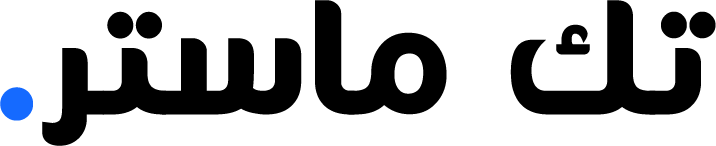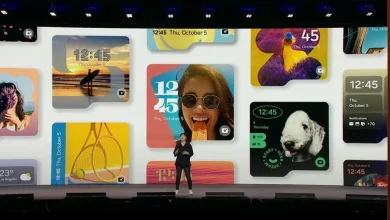تعزيز تجربة Web WhatsApp الخاصة بك: دليل شامل ونصائح

على مدى السنوات القليلة الماضية ، تطورت WhatsApp إلى ما وراء تطبيق الهاتف المحمول (iOS و Android) لتزويد المستخدمين بالقدرة على التواصل بسلاسة من خلال أجهزة الكمبيوتر الخاصة بهم ، بغض النظر عن نظام التشغيل. WhatsApp Web هو عميل سطح المكتب لخدمة المراسلة هذه مما يتيح للمستخدمين البقاء على اتصال بمحادثاتهم دون الحاجة إلى التحقق من أجهزتهم المحمولة باستمرار.
Contents
- 1 WhatsApp Web: الدليل النهائي لإتقان إصدار سطح المكتب
- 2 كيفية استخدام WhatsApp Web على جهاز الكمبيوتر الخاص بك
- 3 استخدام واتساب ويب على جهاز لوحي Tablet
- 4 استخدام WhatsApp Web على الهاتف المحمول
- 5 وظائف WhatsApp Web: ما يمكنك وما لا يمكنك فعله
- 6 ماذا يمكنك أن تفعل على واتساب ويب
- 7 ما الذي لا يمكنك فعله على WhatsAPP Web
- 8 حيل الواتساب ويب
- 9 اختصارات لوحة المفاتيح
- 10 فوائد استخدام واتساب ويب
- 11 نصائح لاستخدام واتساب ويب
- 12 خاتمة
WhatsApp Web: الدليل النهائي لإتقان إصدار سطح المكتب
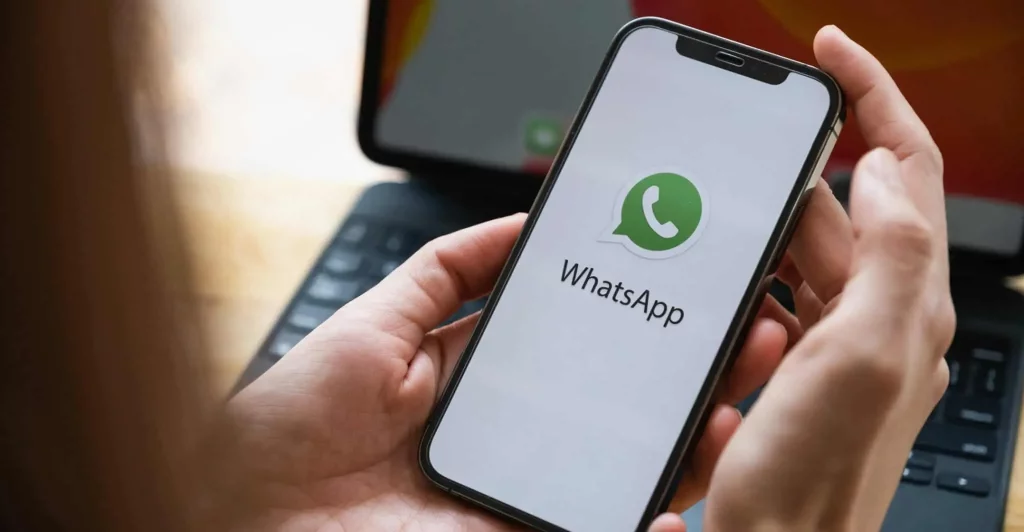
في هذا الدليل الشامل سوف نتعمق في كل ما تحتاج لمعرفته حول WhatsApp Web ، من الأساسيات إلى الميزات الأكثر تقدمًا. سواء كنت مستخدمًا متمرسًا أو مستخدمًا لأول مرة ، بحلول نهاية هذا الدليل ، ستكون مجهزًا بالمعرفة اللازمة لإتقان WhatsApp Web في غضون دقائق معدودة. سنغطي جوانب مختلفة ، بما في ذلك كيفية إعداد WhatsApp Web على جهاز الكمبيوتر الخاص بك ، وقراءة الرسائل بخصوصية ، واستكشاف النصائح والحيل المفيدة.
كيفية استخدام WhatsApp Web على جهاز الكمبيوتر الخاص بك
يوفر WhatsApp Web طريقتين أساسيتين لاستخدام الخدمة على جهاز الكمبيوتر الخاص بك. تتضمن الطريقة الأولى الوصول إلى WhatsApp Web من خلال متصفح الويب الخاص بك, اتبع هذه الخطوات التالية للبدء:
- افتح WhatsApp Web على جهاز الكمبيوتر الخاص بك.
- قم بتشغيل WhatsApp على جهازك المحمول.
- انقر فوق خيار القائمة وحدد “WhatsApp Web”.
- امسح رمز الاستجابة السريعة QR Code المعروض على شاشة جهاز الكمبيوتر الخاص بك.
بمجرد مسح رمز الاستجابة السريعة ضوئيًا ، ستبدأ جلسة Whats Web ، مما يمنحك حق الوصول إلى الخدمة. في السابق كان الاتصال بـ WhatsApp Web يتطلب اتصالًا نشطًا بالهاتف المحمول ، ولكن مع ظهور الوضع متعدد الأجهزة يمكنك الآن استخدام WhatsApp Web حتى عندما يكون هاتفك مغلقًا أو غير متصل بالإنترنت.
كذلك يمكنك استخدام تطبيق سطح المكتب الرسمي لمنصتك (Windows أو macOS) للوصول إلى WhatsApp على جهاز الكمبيوتر الخاص بك. تقدم هذه التطبيقات تجربة مماثلة لتطبيق WhatsApp Web ، مع ميزة إضافية تتمثل في تحسينها لاستخدام سطح المكتب. ما عليك سوى تنزيل التطبيق المناسب واتباع عملية تسجيل الدخول.
يتمثل أحد الاختلافات الرئيسية بين WhatsApp Web في المتصفح وتطبيق سطح المكتب في القدرة على إجراء مكالمات صوتية ومرئية ، وهي حصرية حاليًا لإصدار سطح المكتب. بناءً على تفضيلاتك ، قد تؤثر هذه الميزة على اختيارك بين الخيارين.
استخدام واتساب ويب على جهاز لوحي Tablet
يعد استخدام Whats Web على جهاز لوحي مشابهًا للعملية التي يتم إجراؤها على جهاز الكمبيوتر ، ولكن مع بعض الاختلافات بسبب واجهة الجهاز اللوحي التي تشبه الهاتف المحمول. لاستخدامه على جهازك اللوحي ، اتبع الخطوات التالية:
- الوصول إلى متصفحك المفضل على الجهاز اللوحي.
- قم بتمكين “وضع سطح المكتب” في إعدادات المتصفح.
- تابع نفس العملية كما في السابق ، امسح رمز الاستجابة السريعة من هاتفك المحمول لتسجيل الدخول إلى WhatsApp Web على الجهاز اللوحي.
ضع في اعتبارك أن إصدار الكمبيوتر اللوحي من WhatsApp Web مصمم لاستخدام الكمبيوتر الشخصي ، لذلك قد لا تكون الواجهة سلسة مثل الكمبيوتر. ومع ذلك ، مع تنشيط WhatsApp لميزة الأجهزة المتعددة على الأجهزة اللوحية ، قد تصبح الحاجة إلى استخدام إصدار الويب قديمة.
استخدام WhatsApp Web على الهاتف المحمول
على الرغم من عدم استخدامها بشكل شائع ، يمكنك الوصول إلى WhatsApp Web من هاتفك المحمول ولكن يتطلب هذا جهازًا ثانويًا لاتمام اللعملية ، حيث لا يمكن استخدام تطبيق الهاتف المحمول و Whats Web في نفس الوقت على نفس الهاتف. للوصول إلى WhatsApp Web من هاتفك المحمول ، اتبع الخطوات التالية:
- افتح WhatsApp Web على جهاز محمول ثانوي.
- قم بتمكين “وضع سطح المكتب” في إعدادات المتصفح للجهاز الثانوي.
- امسح رمز الاستجابة السريعة ضوئيًا باستخدام جهازك المحمول الأساسي (الجهاز المثبت عليه تطبيق WhatsApp).
باتباع هذه الخطوات ، ستكون لديك جلسة WhatsApp Web تعمل بكامل طاقتها على الجهاز المحمول الثانوي مع الاستمرار في استخدام تطبيق WhatsApp على جهازك الأساسي. ضع في اعتبارك أن هذه الطريقة قد لا تكون مفيدة بشكل خاص إلا إذا كان لديك جهاز iOS و Android ، حيث تسمح لك الهواتف الذكية الحديثة باستخدام WhatsApp على أجهزة متعددة دون أي حيل خاصة.
وظائف WhatsApp Web: ما يمكنك وما لا يمكنك فعله
يوفر Whats Web وظائف شاملة تمكن المستخدمين من تنفيذ إجراءات متنوعة ، بما في ذلك إرسال واستقبال الرسائل والمذكرات الصوتية وعرض ملفات الوسائط المتعددة. ومع ذلك ، توجد بعض القيود في WhatsApp Web. إليك تفصيل لما يمكنك وما لا يمكنك فعله:
ماذا يمكنك أن تفعل على واتساب ويب
- إرسال واستقبال الرسائل.
- أرسل ملاحظات صوتية.
- عرض ملفات الوسائط المتعددة.
- إرسال جهات الاتصال.
- أرسل المستندات.
- إنشاء استطلاعات.
- عرض قصص جهات الاتصال الخاصة بك.
- قم بإجراء ردود فعل سريعة على الرسائل باستخدام الرموز التعبيرية.
ما الذي لا يمكنك فعله على WhatsAPP Web
- أضف عوامل تصفية للصور.
- شارك موقعك.
- إجراء مكالمات صوتية (باستثناء من تطبيق سطح المكتب).
- إجراء مكالمات فيديو (باستثناء تطبيقات سطح المكتب).
- تغيير رقم هاتفك.
- تحقق من استخدام البيانات.
- إنشاء البث.
- إنشاء ملصقات من البداية.
حيل الواتساب ويب

لتحقيق أقصى استفادة من WhatsApp Web ، هناك العديد من الحيل والاختصارات المفيدة التي يمكن أن تعزز تجربتك. دعنا نستكشف بعضًا من أكثرها فائدة:
- تحقق من الجلسات النشطة: تتبع جميع الجلسات النشطة من خلال الوصول إلى “الأجهزة المرتبطة” في الإعدادات على WhatsApp لنظام Android. يتيح لك ذلك إدارة جلساتك وتسجيل الخروج من أي جهاز.
- اختصارات لوحة المفاتيح: يوفر WhatsApp Web اختصارات لوحة مفاتيح متنوعة للتنقل بشكل أسرع. تتضمن بعض الاختصارات الشائعة ما يلي:
- Ctrl + N: ابدأ محادثة جديدة.
- Ctrl + E: أرشفة المحادثة.
- Ctrl + Shift + M: كتم صوت المحادثة.
- Ctrl + Backspace: احذف المحادثة.
- Ctrl + Shift + U: وضع علامة كغير مقروءة.
- إرفاق ملفات: يمكنك إرفاق ملفات على Whats Web بعدة طرق ، مثل إرسال الصور ومقاطع الفيديو من مستكشف الملفات بجهاز الكمبيوتر ، واستخدام كاميرا الكمبيوتر لالتقاط صورة وإرسالها ، ومشاركة المستندات من مستكشف الملفات.
- قراءة الرسائل بتكتم: لقراءة الرسائل على WhatsApp Web دون تشغيل الحالة “مرئي” ، حرك الماوس فوق الرسالة لعرض معاينة صغيرة. لن يتم إعلام المرسل بأنك شاهدت الرسالة لأنك لم تفتح المحادثة.
- استخدام حسابات متعددة: لاستخدام حسابات WhatsApp متعددة على Whats Web ، افتح نافذة التصفح المتخفي في متصفحك وقم بتسجيل الدخول إلى الحساب المطلوب.
- نقل الملفات: قم بإنشاء مجموعة WhatsApp مع نفسك كعضو وحيد وأرسل الملفات من جهاز الكمبيوتر الخاص بك. يمكنك بعد ذلك الوصول إلى هذه الملفات وحفظها على جهازك المحمول.
- إنشاء ملصقات: قم بإنشاء ملصقات مخصصة على Whats Web عن طريق تحميل صورة وقطع الملصق المطلوب بدقة.
اختصارات لوحة المفاتيح
يحتوي WhatsApp Web على العديد من اختصارات لوحة المفاتيح حتى تتمكن من التنقل في التطبيق بسرعة أكبر. على وجه التحديد ، هذه هي قائمة الاختصارات المتاحة الأكثر استخدامًا.
- Ctrl + N: دردشة جديدة.
- Ctrl + E: أرشفة المحادثة
- Ctrl + Shift + M: كتم صوت المحادثة
- Ctrl + Backspace: احذف المحادثة
- Ctrl + Shift + U: وضع علامة كغير مقروءة
- Ctrl + Shift + N: أنشئ مجموعة جديدة
- Ctrl + P: افتح ملف التعريف
- Alt + F4: أغلق نافذة الدردشة
- Ctrl + Alt + /: بحث
- Ctrl + Alt + Shift + F: ابحث في الدردشة
- Crtl + Alt + Shift + Tab: الدردشة السابقة
- Ctrl + Alt + Tab: الدردشة التالية
- Ctrl + Alt + Shift + P: تثبيت الدردشة
- Ctrl + Alt + N: دردشة جديدة
- Alt + K: قم بتوسيع البحث
- Crtl + Alt + S: لوحة الملصقات
- Ctrl + Alt + E: لوحة الرموز التعبيرية
- Shift +: تقليل سرعة الرسالة الصوتية المحددة

فوائد استخدام واتساب ويب
- يمكنك البقاء على اتصال مع أصدقائك وعائلتك حتى عندما لا تكون بالقرب من هاتفك.
- يمكنك استخدامه على جهاز الكمبيوتر الخاص بك ، والذي يمكن أن يكون أكثر ملاءمة من استخدام هاتفك.
- يمكنك استخدامه لإرسال واستقبال ملفات يصل حجمها إلى 100 ميغا بايت.
- يمكنك استخدامه لإجراء مكالمات صوتية ومكالمات فيديو.
لذلك ، إذا كنت تبحث عن طريقة للبقاء على اتصال مع أصدقائك وعائلتك ، فإن Whats Web يعد خيارًا رائعًا. إنه سهل الاستخدام ، ويقدم جميع الميزات نفسها التي يوفرها تطبيق WhatsApp على هاتفك.
نصائح لاستخدام واتساب ويب
- استخدم اختصارات لوحة المفاتيح للتنقل عبر WhatsApp Web بسرعة أكبر. يمكنك العثور على قائمة باختصارات لوحة المفاتيح على موقع ويب WhatsApp Web.
- استخدم شريط البحث للعثور على رسائل أو محادثات محددة. هذه طريقة رائعة للعثور على الرسائل أو المحادثات القديمة التي نسيتها.
- استخدم زر كتم الصوت لإسكات الإشعارات من محادثات معينة. هذه طريقة رائعة لتجنب مصادر التشتيت أثناء العمل أو الدراسة.
- استخدم زر الأرشيف لإخفاء المحادثات التي لا تريد رؤيتها. هذه طريقة رائعة لتنظيف قائمة الدردشة وإبقائها منظمة.
- استخدم ميزة الأجهزة المتعددة لاستخدام Whats Web على أجهزة متعددة في نفس الوقت. هذه طريقة رائعة للبقاء على اتصال مع أصدقائك وعائلتك على جميع أجهزتك.
- استخدم وضع التصفح المتخفي incognito mode لاستخدام Whats Web على جهاز كمبيوتر عام دون ترك أي أثر. هذه طريقة رائعة لحماية خصوصيتك عند استخدام Whats Web على جهاز كمبيوتر عام.
- استخدم ميزة نقل الملفات لإرسال واستقبال ملفات يصل حجمها إلى 100 ميجا بايت. هذه طريقة رائعة لمشاركة الملفات مع أصدقائك وعائلتك.
- استخدم ميزات المكالمات الصوتية ومكالمات الفيديو للبقاء على اتصال بأصدقائك وعائلتك حتى عندما لا تكون بالقرب من هاتفك. هذه طريقة رائعة لإجراء محادثات في الوقت الفعلي مع أصدقائك وعائلتك.
خاتمة
لذلك ، أحدث إصدار الويب من Whatsapp ثورة في كيفية بقاء المستخدمين على اتصال ومشاركة في محادثاتهم ، وسد الفجوة بين الأجهزة المحمولة وأجهزة الكمبيوتر. في هذا الدليل ، اكتشفنا الطرق المختلفة للوصول إلى WhatsApp Web على منصات وأجهزة مختلفة ، وقمنا بتغطية وظائفه وقيوده.
بالإضافة إلى ذلك ، قدمنا مجموعة من النصائح والحيل المفيدة لمساعدتك على تحسين تجربتك على Whats Web. من خلال إتقان هذه التقنيات ، يمكنك تحقيق أقصى استفادة من خدمة المراسلة متعددة الاستخدامات هذه والانتقال بسلاسة بين الأجهزة المحمولة وأجهزة سطح المكتب مع البقاء على اتصال بالأصدقاء والعائلة والزملاء. احتضن قوة WhatsApp Web واستمتع بتجربة مراسلة أكثر كفاءة وسلاسة عبر جميع أجهزتك.
آمل أن يكون هذا المقال قد ساعدك في معرفة المزيد عن WhatsApp Web.
انضم إلى صفحتنا على اسنتقرام و على تطبيق ثريدز للحصول على تحديثات إخبارية فورية ومراجعات وشروحات تقنية
المصدر: قيزجاينا